
Mierda mayor Uninstaller es un programa gratuito disponible en ruso, lo que le permite eliminar fácilmente muchos pre-instalados programas, aplicaciones y componentes de Windows 10, y si es necesario, y software de terceros que tenga instalado o un fabricante del ordenador o portátil. El artículo en detalle sobre el uso de esta utilidad de desinstalación.
Usando granel Crap desinstalador para borrar las aplicaciones estándar
Después de descargar e instalar o desempaquetar una versión portátil de la mierda a granel desinstalador (sitio web oficial - al final de las instrucciones), que iniciarlo, no hay matices en esta etapa.
- Cuando se inicia por primera vez, se le ofrecerá a establecer algunos parámetros del programa (se podrá cambiar en el futuro). Todos ellos se describen en detalle, pero me recomiendan con atención a la sección para los usuarios experimentados: En teoría, la eliminación de los sistémico y componentes protegidas puede conducir a problemas con el funcionamiento del sistema operativo, marcar estos elementos sólo si está seguro de que usted estás haciendo.
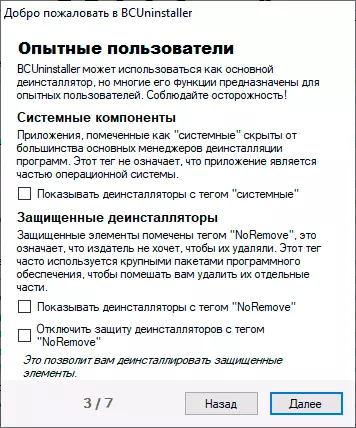
- Como resultado, verá una lista de las aplicaciones disponibles para las aplicaciones de borrado incluyendo tanto incrustadas de Windows 10 aplicaciones y aplicaciones de terceros. En la parte inferior de la ventana del desinstalador granel Crap - una representación gráfica de los tamaños de las aplicaciones instaladas.

- En el caso más simple, para eliminar las incorporadas en Windows 10 aplicaciones, simplemente puede marcarlos (de modo que usted tiene la opción de poner una marca, asegúrese de que las casillas de selección se instalan a la izquierda) y haga clic en "Eliminar" botón.
- Una lista de las solicitudes de eliminación serán mostradas, asegúrese de que es necesario exactamente lo que se requiere, si es necesario, seleccione la eliminación de "tranquila" (sin solicitudes adicionales de la desinstalación), haga clic en "Siguiente". En caso de que se elimina la aplicación, en la que algún otro programa depende, y será posible determinar, también verá la notificación apropiada.

- Se le pedirá que cree un nuevo punto de recuperación del sistema (recomiendo hacerlo) y cambiar los parámetros de eliminación (recomiendo dejado salir para principiantes sin cambios). Haga clic en "Continuar".

- En la última ventana, sólo será necesaria para confirmar la eliminación y esperar a la finalización del proceso.
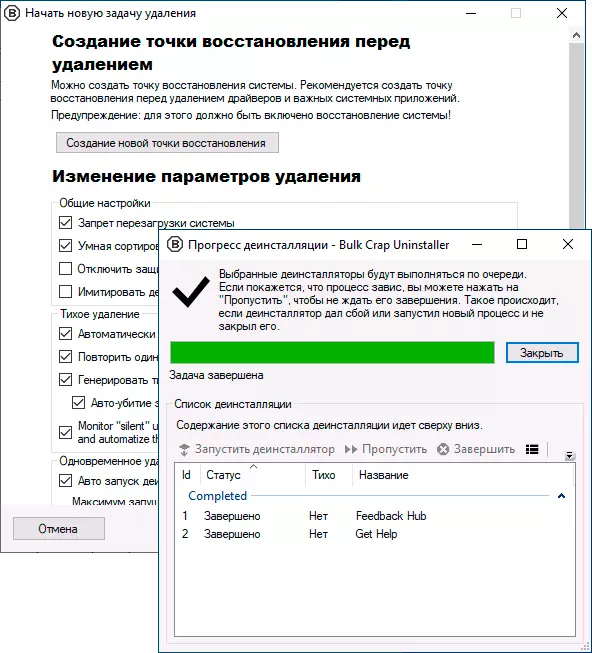
- Tras la eliminación, se le pedirá para encontrar los restos de los programas y eliminarlos: aquí a su discreción (pero a veces hay situaciones inesperadas después de la eliminación de residuos, cuando resulta que estos componentes se utilizan en otro lugar).
Como regla general, todo funciona bien y rápidamente y cualquier problema con una eliminación simple de los incorporados en Windows 10 aplicaciones no debería ocurrir. Bueno, lo más importante en el programa, por lo que toma su nombre - la capacidad de eliminar automáticamente de forma automática un gran número de programas casi sin su intervención adicional (cuando sea posible) después de comenzar la extracción.
Entre las características adicionales del programa:
- Creación de una secuencia de comandos para eliminar aplicaciones embebidas seleccionados (que se encuentra en el menú "Archivo", "Exportar a un lote de desinstalación de secuencias de comandos" (archivo BAT) o "Crear PowerShell Eliminar el guión" (para Windows PowerShell, más en su uso para eliminar aplicaciones de forma manual en unas instrucciones por separado cómo eliminar incrustadas de Windows 10 aplicaciones).
- En el menú "Operaciones extendido", se puede desbloquear el acceso a las carpetas de las aplicaciones seleccionadas en la carpeta del sistema WindowsApps (en el elemento Tomar posesión de convertirse en el propietario), aplicaciones de borrado del registro (sin borrar los archivos de la aplicación en sí) , haga una copia de seguridad del registro.
- En el menú "Servicio" de opciones interesantes - búsqueda y aplicaciones de borrado más de la ventana o carpeta: Usted simplemente puede especificar una ventana o un elemento de la interfaz del programa para eliminar rápidamente (se muestra en el vídeo a continuación).
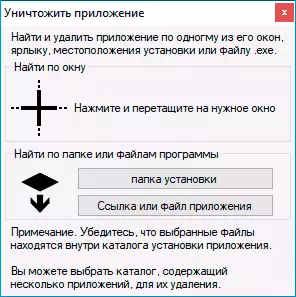
- En el mismo lugar, en el "servicio" puede eliminar elementos del inicio de Windows.
Hay otros elementos útiles: por ejemplo, programas de filtrado para varios parámetros y propiedades, una carpeta de apertura rápida con el programa instalado (la manera más fácil a través del menú de contexto de un programa en particular) y otros.
Vídeo sobre el uso de desinstalador desinstalador desinstalador
Como resultado de ello - que puedo recomendar un programa para el uso, un desinstalador muy conveniente y eficiente para Windows 10 aplicaciones integradas y otras Sitio Oficial donde se puede descargar a granel Crap desinstalador -. Https://www.bcuninstaller.com/
